დაგეგმვა არის სისტემის მოდულის "ლოგისტიკა" მენიუს ბრძანება, მისი დანიშნულებაა სასაქონლო ნაშთების ავტომატური კონტროლი და შეკვეთების ავტომატურად ფორმირება.
ბრძანების გამოყენების შედეგად, ეკრანზე გამოვა ფორმა „ნაშთების ავტომატიზაცია“:
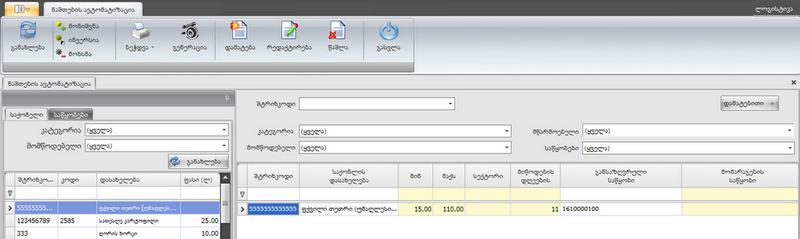
ფორმას „ნაშთების ავტომატიზაცია“ აქვს რედაქტირებადი სვეტები, სადაც ჩანაწერების გაკეთება შესაძლებელია ხელით:
|
თუ საწყობში, რომლისათვისაც ხდება შეკვეთის განხორციელება, არსებობს შესაკვეთი საქონლის ნაშთი და იგი მეტია ან ტოლია ამ საწყობისათვის (ან ამ საქონლისათვის) დადგენილ მინიმუმზე, მაშინ მარაგის შევსების ფორმაში არ გამოჩნდება შესაკვეთი საქონელი და შესაბამისად ვერ მოხერხდება შეკვეთის გენერაცია. |
ფორმას აქვს ჩანართი, რომელსაც თავის მხრივ აქვს ორი ჩანართი:
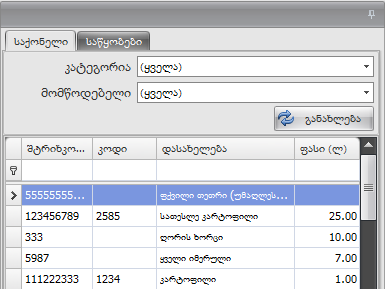
ჩანართის ფორმას აქვს საქონლის კატეგორიისა და მომწოდებლის ასარჩევი Combo Box-ები. მათი არჩევის შემდეგ გამოიყენეთ ღილაკი "განახლება" ცხრილში გამოჩნდება საქონლის ჩამონათვალი.
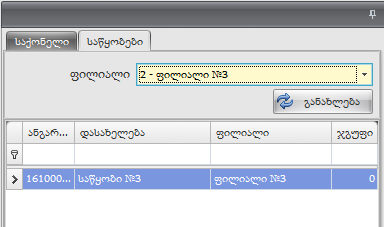
ჩანართის ფორმას აქვს ფილიალის ასარჩევი Combo Box-ები. ფილიალის არჩევის შემდეგ გამოიყენეთ ღილაკი "განახლება" ცხრილში გამოჩნდება ფილიალი მასთან დაკავშირებული საწყობით, ფორმაში „ნაშთების ავტომატიზაცია“, შეძლებთ საქონლის მინიმალური და მაქსიმალური ნაშთების დაწესებას, მიწოდების დღეეების დაგეგმვას, საჭიროების შემთხვევაში მომარაგების საწყობის არჩევასა და მომწოდებლის არჩევას (სვეტი "მომარაგების საწყობი"). ჩამოთვლილი ცვლილებების შესატანი უჯრები არის აქტიური (ყვითელი ფერის). მომწოდებლის არჩევა ხდება სვეტის უჯრაში ჩამოსაშლელ ღილაკზე დაჭერის შემდეგ:
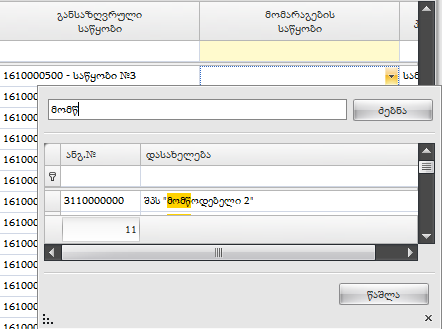
მომწოდებლის არჩევა საჭიროა იმისათვის, რომ შემდგომში ფორმაში "მარაგების შევსება" გამოჩნდეს იმ საქონლის ჩამონათვალი, რომელთათვისაც დადგენილია ნაშთების სიდიდეები და ავტომატურად მოხდეს შეკვეთის ფორმირება.
ფორმაში საქონლის ჩამონათვალი გამოჩნდება მთავარი მენიუს ბრძანებაზე განახლება დაჭერის შემდეგ;
ფორმა „ნაშთების ავტომატიზაცია“ წარმოადგენს ცხრილს, რომელსაც გააჩნია მენიუს ზოლი და სვეტები, რომელთა დახმარებითაც ხდება ცხრილის მონაცენთა გაფილტვრა.
ფორმას აქვს შემდეგი გრაფები:
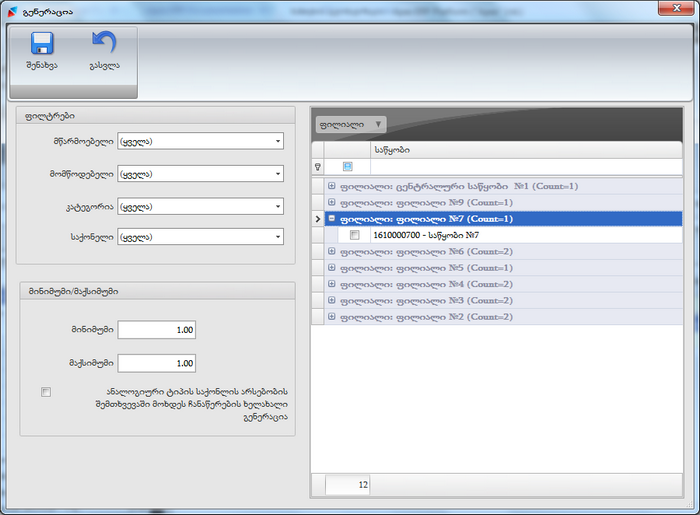
ფანჯარის მარცხენა ნაწილში განლაგებულია გრაფები, ხოლო მარჯვენა ნაწილში საწყობების ჩამონათვალი. გრაფებში ხდება შემდეგი მონაცემების არჩევა (ჩაწერა):
-მწარმოებელი (Combo Box)-ირჩევენ საქონლის მწარმოებელს;
-მომწოდებელი (Combo Box)-ირჩევენ მომწოდებელს;
-კატეგორია (Combo Box)-ირჩევენ საქონლის კატეგორიას, რომლისათვისაც უნდა განისაზღვროს მინიმალური და მაქსიმალური ნაშთები;
-საქონელი (Combo Box)-ირჩევენ კონკრეტულ საქონელს
-მინიმუმი-გრაფაში წერენ მინიმალური ნაშთის მნიშვნელობა;
-მაქსიმუმი-გრაფაში იწერება მაქსიმალური ნაშთის მნიშვნელობა;
-ანალოგიური ტიპის საქონლის არსებობის შემთხვევაში მოხდეს ჩანაწერის ხელახალი გენერაცია (ღილაკი-ჩამრთველი)-საქონლის მინიმალური და მაქსიმალური ნაშთების დაფიქსირებისათვის აუცილებელია ღილაკის ჩართვა.
ფანჯრის მარცხენა ნაწილში არსებული გრაფების შევსების შემდეგ ფანჯრის მარჯვენა ნაწილში უნდა მონიშნოთ ის საწყობი (საწყობები)*, რომელთათვისაც ვაწესებთ საქონლის მინიმალურ და მაქსიმალურ ნაშთებს. ცალკეული საწყობის მონიშვნა ხორციელდება მაუსის მარცხენა ღილაკზე დაჭერით ან Space-კლავიშის დახმარებით, ხოლო ყველა საწყობის ერთდროულად მონიშვნა Ctrl+A კომბინაციით.
ფანჯარას აქვს სტანდარტული ბრძანებები: შენახვა და გასვლა.
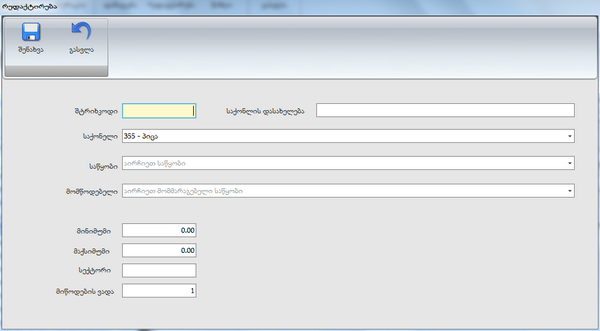
ფანჯარას აქვს შემდეგი გრაფები:
-შტრიხკოდი-მითითების შემთხვევაში ავტომატურად შეივსება გრაფები "საქნლის დასახელება" და "საქონელი";
-საქონლის დასახელება-საქონლის დასახელების სრულად მითითების დროს გრაფა "საქონელი" გაიფილტრება საქონლის დასახელების მიხედვით;
-საქონელი (Combo Box)-ირჩევენ დასამატებელ საქონელს;
-საწყობი (Combo Box)-საწყობი სადაც უნდა დაემატოს საქონელი, არჩეულია, თუმცა შეიძლება მისი შეცვლა;
-მომწოდებელი (Combo Box)-ირჩევენ საქონლის მომწოდებელს, რომლისაგანაც მოწოდებული საქონლისათვისაც დგინდება ნაშთები;
-მინიმუმი-გრაფაში წერენ მინიმალური ნაშთის მნიშვნელობა;
-მაქსიმუმი-გრაფაში იწერება მაქსიმალური ნაშთის მნიშვნელობა;
-სექტორი-იწერება საქონლის საწყობში განთავსების ადგილის მანიშნებელი (თაროს კორდინატები);
-მიწოდების ვადა-გრაფაში იწერება დღეების რაოდენობა, რომელიც საჭიროა საქონლის მოწოდებისათვის.
ფანჯარას აქვს სტანდარტული ბრძანებები: შენახვა და გასვლა.
ფორმაში „ნაშთების ავტომატიზაცია“ შეგვიძლია კონტექსტური მენიუს გამოყენება, რომელსაც მთავარი მენიუს ბრძანებებთან ერთად დამატებით აქვს შემდეგი ბრძანებები:*-ჩანართში თითოეულ ფილიალს გამოუჩნდება მასზე მიბმული საწყობები ცნობარებში (ცნობარები => ფილიალები).
იხილეთ აგრეთვე:
|
Copyright (c) 2016. All rights reserved.
|
|
რას ფიქრობთ ამ თემაზე? მოსაზრების გაგზავნა!
|